Möchten Sie Nutzern die Möglichkeit geben, Beiträge und Seiten auf Ihrer WordPress-Website zu filtern? Kürzlich fragte uns einer unserer Nutzer, wie er seiner WordPress-Website Filter hinzufügen kann, die es den Nutzern ermöglichen, Beiträge nach Kategorien, Tags, Beitragstypen usw. zu filtern. In diesem Artikel zeigen wir Ihnen, wie Sie es Nutzern ermöglichen, Beiträge und Seiten in WordPress zu filtern.
Warum sollten Benutzer Beiträge und Seiten in WordPress filtern können?
WordPress wird standardmäßig mit Kategorien und Tags ausgeliefert, damit Sie Inhalte nach Themen sortieren können und Ihre Nutzer sie leicht finden.
Die Benutzer können jedoch jeweils nur eine Kategorie, ein Tag oder eine Archivseite anzeigen und es wird nur ein Beitragstyp angezeigt.
Was wäre, wenn Sie den Nutzern die Möglichkeit geben wollten, Inhalte in mehr als einer Kategorie oder einem Tag zu filtern? Wie wäre es, wenn die Nutzer gleichzeitig Beiträge, Seiten und benutzerdefinierte Beitragstypen anzeigen könnten?
Diese Art der Filterung kann besonders hilfreich sein, wenn Sie viele Inhalte haben und möchten, dass die Nutzer diese nach ihren eigenen Vorlieben filtern können.
Schauen wir uns also an, wie Benutzer Beiträge und Seiten in WordPress ganz einfach filtern können.
Video-Anleitung
Wenn Ihnen das Video nicht gefällt oder Sie weitere Anweisungen benötigen, lesen Sie bitte weiter.
Benutzer können Beiträge und Seiten leicht filtern
Als erstes müssen Sie das Search & Filter Plugin installieren und aktivieren. Weitere Details finden Sie in unserer Schritt-für-Schritt-Anleitung für die Installation eines WordPress-Plugins.
Nach der Aktivierung fügt das Plugin einen neuen Menüpunkt mit der Bezeichnung Suchen & Filtern zu Ihrer WordPress-Verwaltungsleiste hinzu. Wenn Sie darauf klicken, gelangen Sie zur Nutzungsseite des Plugins mit einer ausführlichen Dokumentation über die Verwendung des Plugins.
Das Plugin Search & Filter wird mit einem Shortcode geliefert, der verschiedene Parameter akzeptiert, um die Filteroptionen anzuzeigen. Sie können diesen Shortcode in einem Beitrag, einer Seite oder in einem Textwidget verwenden.
[searchandfilter fields="search,category,post_tag"]
Sie können den Shortcode auch als Template-Tag in Ihren WordPress-Theme-Dateien wie folgt verwenden:
<?php echo do_shortcode('[searchandfilter fields="search,category,post_tag"]'); ?>
Dadurch werden die Filteroptionen mit den Feldern Suche, Kategorie und Tags angezeigt.
Standardmäßig akzeptiert das Plugin Suche, Taxonomie, post_type und post_date als Felder.
Schauen wir uns ein weiteres Beispiel an. Diesmal werden wir die Felder Kategorie, Tags, Beitragstypen und Datum hinzufügen.
Sie müssen den Shortcode wie folgt verwenden:
[searchandfilter fields="search,category,post_tag,post_types,post_date"]
So würde es aussehen:
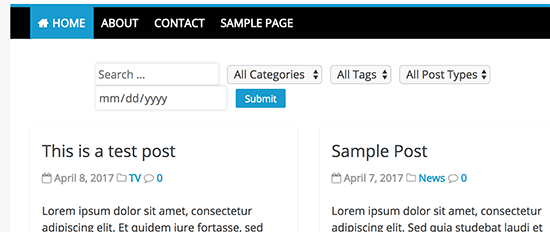
Anstelle des Dropdown-Auswahlfeldes können Sie jetzt auch Kontrollkästchen verwenden und für jedes Feld Beschriftungen hinzufügen. Dazu müssen Sie dem Shortcode zwei weitere Parameter hinzufügen.
Wenn Sie eine separate Seite verwenden, um Ihre Blogbeiträge anzuzeigen, können Sie diesen Shortcode zu der Seite hinzufügen.
[searchandfilter headings="Select categories:" types="checkbox" fields="category"]
Wenn Sie mehrere Felder, Typen und Überschriften verwenden, müssen Sie darauf achten, dass die Elemente für jeden Parameter in der gleichen Reihenfolge angeordnet sind.
Schauen wir uns ein weiteres Beispiel an. Diesmal fügen wir Felder für Kategorien, Tags und Beitragstypen mit unterschiedlichen Überschriften und Formularfeldtypen hinzu.
[searchandfilter headings="Post type, Category, Tag" types="checkbox, select, select" fields="post_types,category,post_tag"]
So würde es auf Ihrer Website aussehen:
Auf der Dokumentationsseite des Plugins finden Sie weitere Möglichkeiten zur Verwendung des Shortcodes.
Sie können diese Shortcodes auch innerhalb eines Textwidgets verwenden. Wenn der Shortcode nicht in Ihrem Text-Widget funktioniert, dann lesen Sie bitte unsere Anleitung zur Verwendung von Shortcodes in Ihren WordPress-Sidebar-Widgets.
Wir hoffen, dass dieser Artikel Ihnen geholfen hat, zu lernen, wie man Benutzer Beiträge und Seiten in WordPress filtern lässt. Vielleicht interessieren Sie sich auch für diese praktischen Tipps zur Steigerung der Besucherzahlen auf Ihrer WordPress-Website.
Wenn Ihnen dieser Artikel gefallen hat, dann abonnieren Sie bitte unseren YouTube-Kanal für WordPress-Videotutorials. Sie können uns auch auf Twitter und Facebook finden.

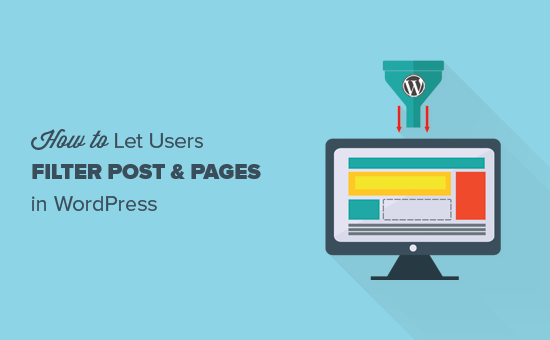
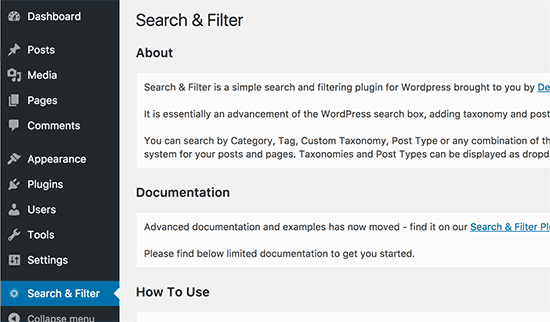
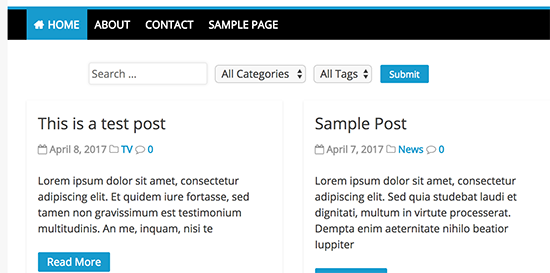
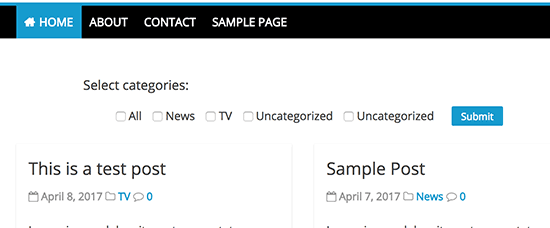
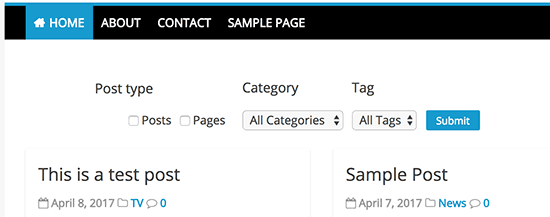




Syed Balkhi says
Hey WPBeginner readers,
Did you know you can win exciting prizes by commenting on WPBeginner?
Every month, our top blog commenters will win HUGE rewards, including premium WordPress plugin licenses and cash prizes.
You can get more details about the contest from here.
Start sharing your thoughts below to stand a chance to win!
Himanshu Gautam says
hi
I am using this plugin
is there any option to select a category without hitting the submit button?
Marwan Nour says
Hello there,
I am trying to implement Search & Filter in a website that’s both in Arabic and in English. The English version of the Search & Filter is working well however in the Arabic Version, after hitting search, I am redirected to the English Version of the search page with the results in English. Can anyone help me with that issue please? Thank you
WPBeginner Support says
You would want to reach out to the plugin’s support to see if this could be a conflict with the plugin and the translation plugin you’re using.
Admin
Tom Ale says
Hi, I am using WordPress with Gantry.
I installed this plugin and used a shortcode. It appears where it suppose to be. When clicking the button to filter content, nothing happens. Did anyone face this problem? Help, please.
Sébastien Albert says
Hi,
Search & Filter looks great. But could you tell me if it can do that :
I would have a filter on tags but only on one category which I could define…
Thanks a lot
Sebastien
Soumik Sadman Anwar says
How can I create filter options in a single post?
For example, If I am interested in writing a post „Necessary Tools to Build A Website“ and want to include filter options like Purpose Based Tools (like SEO, Design etc.) and the Price option (Free or Paid), how do I do it?
Pavel says
Great plugin, but have some limitations and bugs.
1. No Reset button.
2. When I uncheck all checkboxes and press Submit, it transfers to the front page.
Maybe there’s an option Show all?
Wolney Mamede says
First of all, thanks for the post.
I would like to know if it is possible to filter the search from the group of fields, created from the „Advanced Custom Fields – v. 4.4.12“ plugin.
Also by default, the search would be restricted to a custom post type from the „Custom Post Type UI – v. 1.5.8“ plugin.
Sultan Haider says
Hi, I had created employ database on tablepress and i want to filter in front end employ according to year wise for example if i select 2013 this shows only those employ which join in 2013.
i have perform lot of research but i cant find free pluggin according to my need.
please help me for suggestion.
thanks
Christine says
Thanks a lot for the comprehensive article. Do you know if it is also possible to have only certain tags in the dropdowns?
Pawan says
Great Job. just one last question. Instead of searching the post, is it possible to search category using the search string? I would like to show all the possible post in search page and then the category if it matches the search string (partially or fully).
Maz says
Hi,
Great as always.
I just wonder would the use of this plugin be recommended on a site with many posts? Will it not lead to slower load time?
Thanks
Matus says
Could you please give us a little bit deeper look to your behind the scenes? (in Blueprint post you write only what you’re using – you can also write if you want, how to properly set up plugins, themes…)
For example tutorial on 10 tips and trick to masterize or customize Genesis Framework would be really really helpful.
Patxi says
Hi WPBeginner!
In relation to the filters of new taxonomies, a question of initiation, how I can visualize in the post a new taxonomy for a second type of labels that later I can filter with this plugin?
It would be an interesting topic.
Thanks for you post!
Omer Causey says
Your suggestions for allowing users to filter posts are welcome, but the explanation of how and where to insert the required shortcode is beyond this beginner’s understanding.
WPBeginner Support says
Hi Omer,
You can add the shortcode in a post or page. If you want to display the filter site-wide then you will need to edit your WordPress theme files and use the template tag instead.
Admin